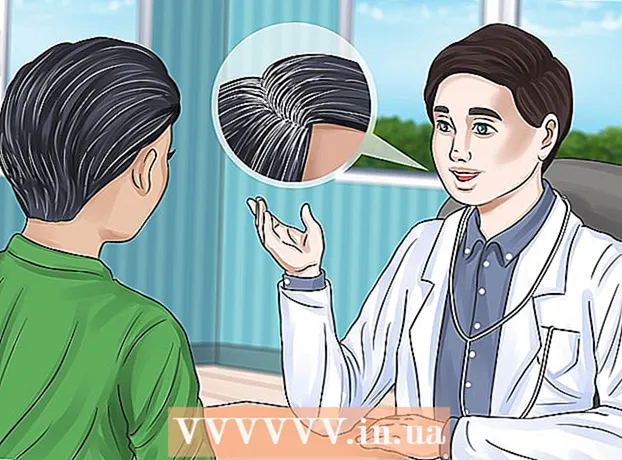Автор:
Peter Berry
Дата На Създаване:
16 Юли 2021
Дата На Актуализиране:
1 Юли 2024

Съдържание
Тази wikiHow ви учи да добавяте втори монитор към вашия лаптоп или настолен компютър. Настройването на втори монитор е възможно както на Windows, така и на Mac, но трябва да се уверите, че компютърът ви поддържа множество монитори, преди да продължите.
Стъпки
Метод 1 от 2: В Windows
. Щракнете върху логото на Windows в долния ляв ъгъл на екрана.
. Щракнете върху иконата на зъбно колело в долния ляв ъгъл на прозореца Старт. Ще се появи прозорецът Настройки.

. Щракнете върху логото на Apple в горния ляв ъгъл на екрана. Ще се появи падащо меню.
Щракнете Системни предпочитания ... (Персонализиране на системата). Този елемент е в долната част на падащото меню. Ще се появи прозорецът Системни предпочитания.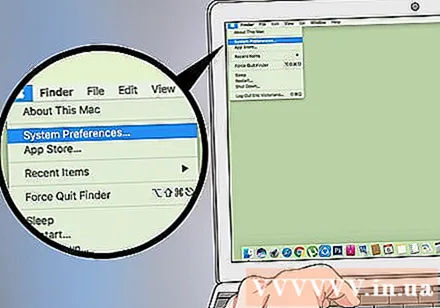
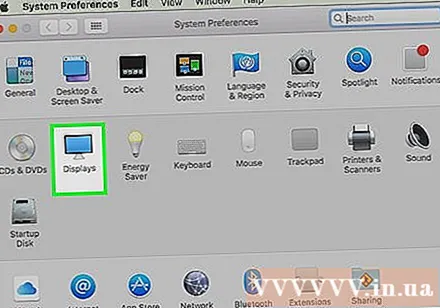
Щракнете Показва. Опцията има икона на монитор, разположена в прозореца Системни предпочитания. Ще се появи прозорец.
Щракнете върху картата Подреждане (Събрание). Този раздел се намира в горната част на прозореца Показва, който просто се появява.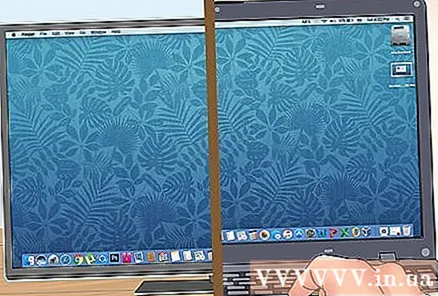
Разширете работния плот на втория монитор. Ако искате да използвате втория монитор, за да разширите основния монитор, премахнете отметката от квадратчето „Огледални дисплеи“ в долната част на прозореца.- Пропуснете горната стъпка, ако просто искате да използвате втория монитор, за да отразявате това, което е на главния екран на вашия Mac.
Съвети
- Обикновено кабелът се купува онлайн, защото е по-евтин от магазина.
- Когато използвате втория монитор за удължаване на основния монитор, натиснете показалеца на мишката докрай надясно на първия монитор, така че курсорът да се премести към втория.
Внимание
- Ако компютърът не позволява използването на множество монитори, трябва да инсталирате графична карта с поне два видео изхода.